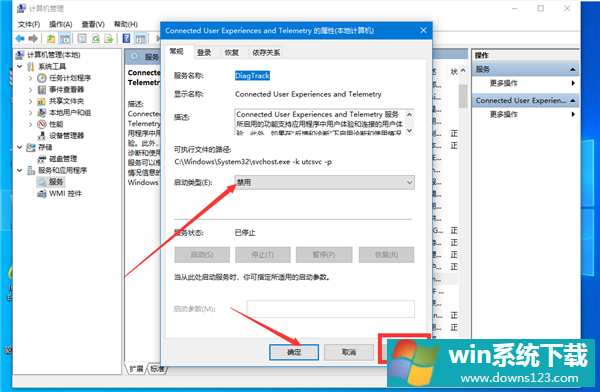Win10网络受限怎么解除?Win10网络受限解除方法
分类:win10教程 2021-08-08
导读: Win10网络受限怎么解除?Win10网络受限解除方法--最近有用户在使用Win10系统的时候语到了本地网络受限,无法正常使用网络,有些用户不知道如何解决这个问题。其实很简单,下面小编为大家带来详细的解决方法,一起来看看吧! Win10网络受限解除方法 1、桌面右...
最近有用户在使用Win10系统的时候语到了本地网络受限,无法正常使用网络,有些用户不知道如何解决这个问题。其实很简单,下面小编为大家带来详细的解决方法,一起来看看吧!
Win10网络受限解除方法
1、桌面右键点击此电脑,在打开的菜单项中,选择管理;
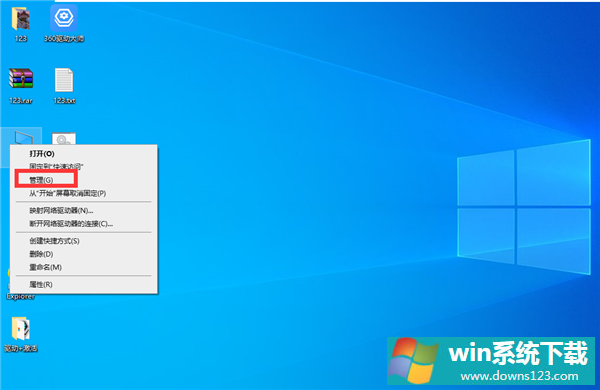
2、计算机管理窗口中,点击展开左侧的服务和应用程序;
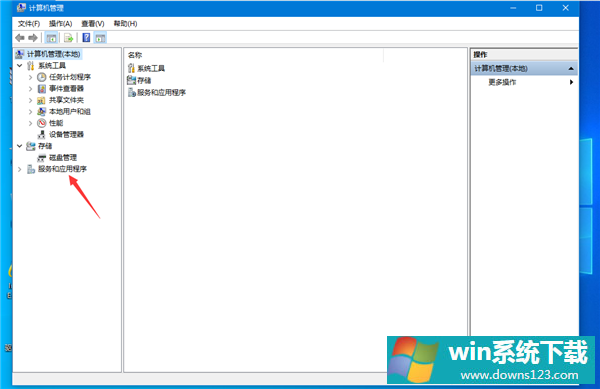
3、然后点击服务和应用程序下的服务(services.msc);
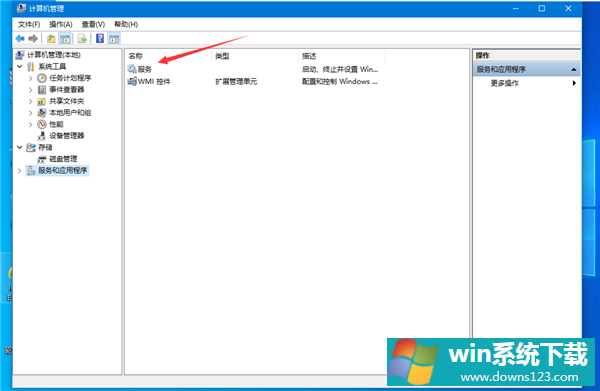
4、在列出的服务中,找到Connected User Experiences and Telemetry服务;
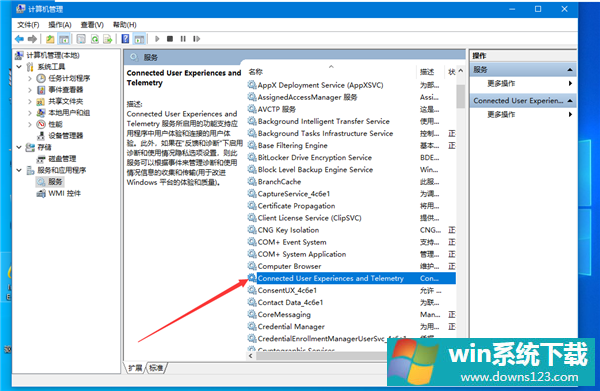
5、右键点击Connected User Experiences and Telemetry服务,在打开的菜单项中,选择属性;
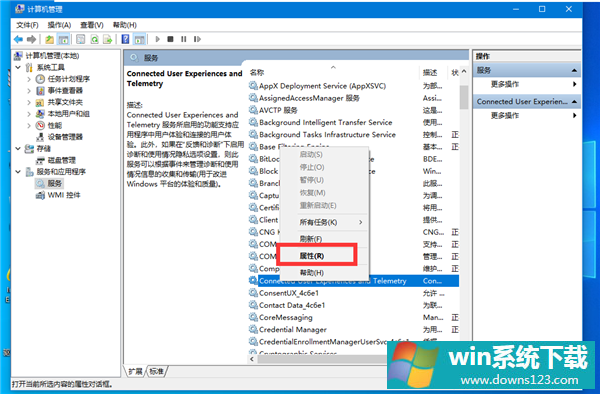
6、Connected User Experiences and Telemetry 的属性(本地计算机)窗口中,将启动类型改为禁用,点击应用和确定即可。